ポンパレモール(注文CSVデータ取込)
ポンパレモールの受注データをCSVファイルで取り込む方法について記載します。
ポンパレモールManagerから、注文CSVデータを手動でダウンロードしたものを速販C2に取り込みます。
受注CSV取込手順
- ポンパレモールの受注CSVデータを管理画面からダウンロードします。
ポンパレモールManagerにログインし、「受注管理」を開きます。
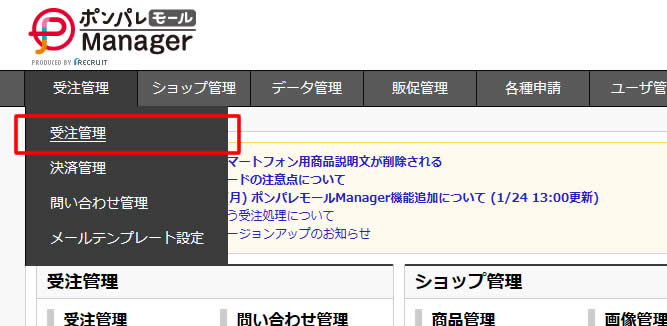
- 受注データダウンロードを開き、ダウンロードしたい条件を入力して「CSVファイルを作成する」をクリックします。ダウンロードフォーマットは「クーポン拡張版」を選択してください。
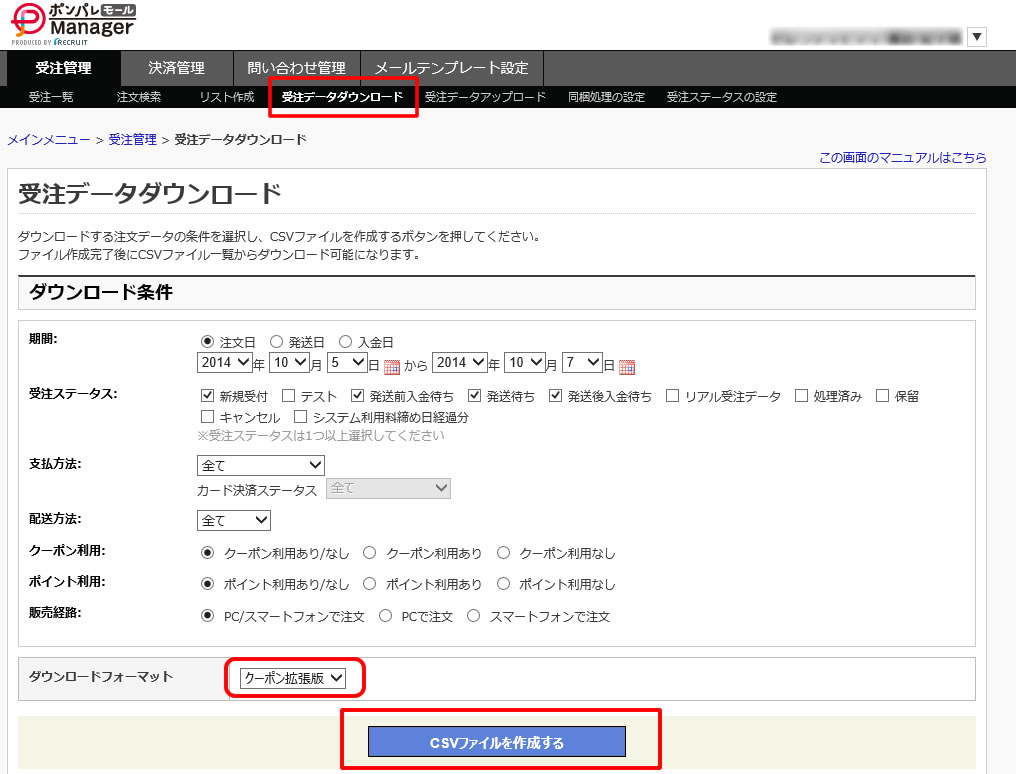
- CSVファイル一覧のステータスがファイル作成終了になったら、「ダウンロード」ボタンからダウンロードします。

- ダウンロードしたCSVファイルは、任意の場所に保存してください。
- ダウンロードした注文CSVファイルを速販C2に取り込みます。
速販C2の受注管理画面で【CSV取込】ボタンをクリックします。
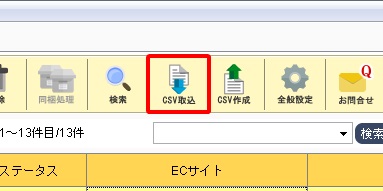
- 下記ダイアログが表示されるので、「ポンパレモール」を選択し、「OK」をクリックします。
「同一注文を上書きする」にチェックを入れると、既に速販C2に取り込まれている注文データが含まれていた場合、速販C2の注文データが上書きされます。
上書きせずに取り込み対象外としたい場合は、チェックを入れないでください。
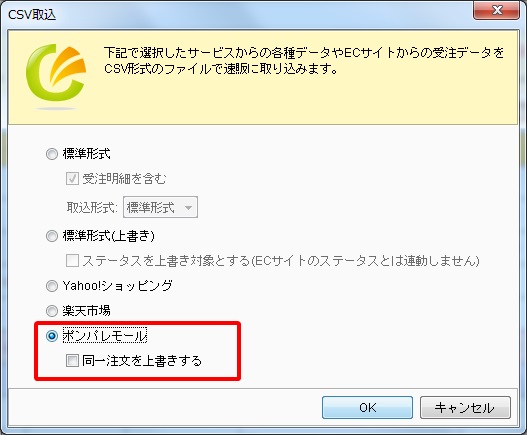
- 先ほどポンパレモールManagerからダウンロードしたCSVファイルを指定して「開く」をクリックしてください。
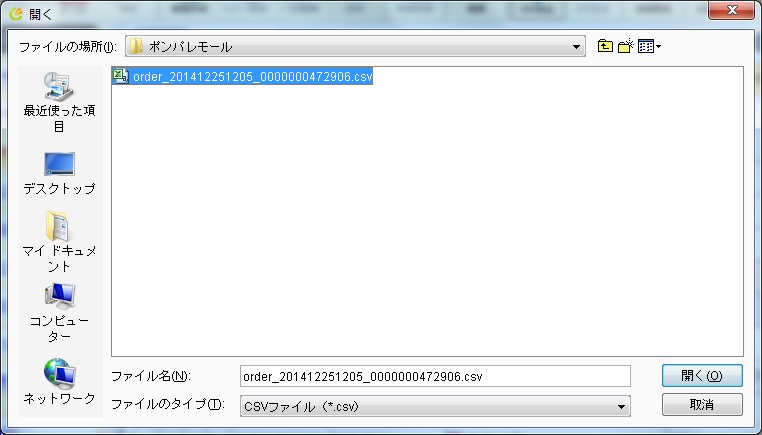
- ダウンロードフォーマットが「通常版」のデータは取り込みが行えず、下記のエラーメッセージが表示されます。ダウンロードフォーマットは「クーポン拡張版」を選択してください。

- 正常に取込が終了すると、下記メッセージが表示されます。

<CSVデータに同梱注文が含まれる場合>
速販C2は、サイト側で同梱されている注文データを取り込むことはできません。
CSVデータに同梱注文が含まれる場合は、下記警告メッセージが表示されます。
※同梱データ以外の注文データは取り込まれます。

- CSV取込の場合、注文データは、速販C2内ステータスの「未設定」に取り込まれます。
注文データが取り込まれたことをご確認ください。
